
RAID’ler, bilgisayar performansını ve güvenilirliğini artırmak için kullanılır. Kişisel ortamlarda çok sık kullanılmasa da, son derece hızlı sunucu kurulumları oluşturabilirler ve bir sabit disk bozulduğunda işletmelerin aksamadan çalışmalarına olanak tanırlar. Verilerin her zaman erişilebilir olması gereken yerlerde, RAID’ler hem yedeklilik hem de hızlı okuma ve yazma hızları sağlar.
Ancak her şey donanım arızasına duyarlıdır ve büyük olasılıkla gerçekleşmeyecek olsa da, donanım arızalanabileceği için her zaman bir olasılık vardır. Bu makalede, Mac’te RAID sabit disklerinden verilerin nasıl kurtarılacağını inceleyeceğiz.
İçindekiler
Farklı Türde Baskınlar Nelerdir?
Her biri kendi kullanım alanına sahip beş farklı RAID seviyesi vardır. Mac için farklı RAID Dizilerini inceleyelim ve nasıl çalıştıklarına bakalım.
RAID 0 – Şeritleme
Şerit seti veya şeritlenmiş birim olarak bilinir. Bu, yüksek kapasite ve daha yüksek performans arayan kullanıcılar için mükemmeldir. Genellikle, yedeklilik eksikliği nedeniyle veri güvenliği arayanlara RAID 0 önerilmez. RAID 0’ın onarımı, bireysel sürücü düzeyinde yapılabilir.

RAID 1 – Aynalama
Aynalama olarak bilinen bu RAID, iki sabit disk arasında verileri sürekli olarak çoğaltarak veya klonlayarak yedeklilik ve veri güvenliği sağlar. Bu, son veri bitine kadar eksiksiz bir yedek oluşturur. Bilgisayarınızın herhangi bir nedenle kapanmaması gerekiyorsa bu pratik bir düzenlemedir. Bir sabit disk arızalanırsa, çoğu zaman onu çıkarıp yenisiyle değiştirebilirsiniz. Bu, çoğu durumda veri kaybetmeden RAID’i tekrar kurar.
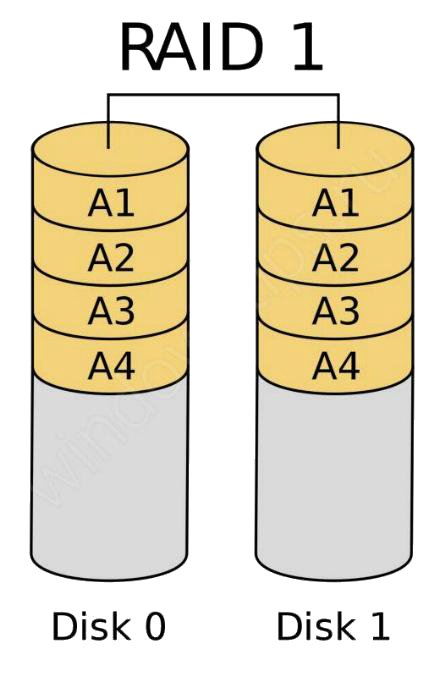
RAID 5 – Eşlikli Şerit Dizi
En popüler RAID türlerinden biri. Optimal kapasite ve yedeklilik elde etmede çok daha etkilidir. RAID 5, dağıtılmış eşlik ile blok seviyesinde şerit yapısını kapsar. İçine eşlik adı verilen bir sağlama toplamı uygulanmıştır. 4 sabit disk gerektirir ve biri arızalanırsa, hala çalışır durumda olan diğer 3 diskten verileri okuyabilir. RAID 5’ten veri kurtarma genellikle gerekli değildir, çünkü arızalı sabit diski değiştirip operasyonlara devam edebilirsiniz.
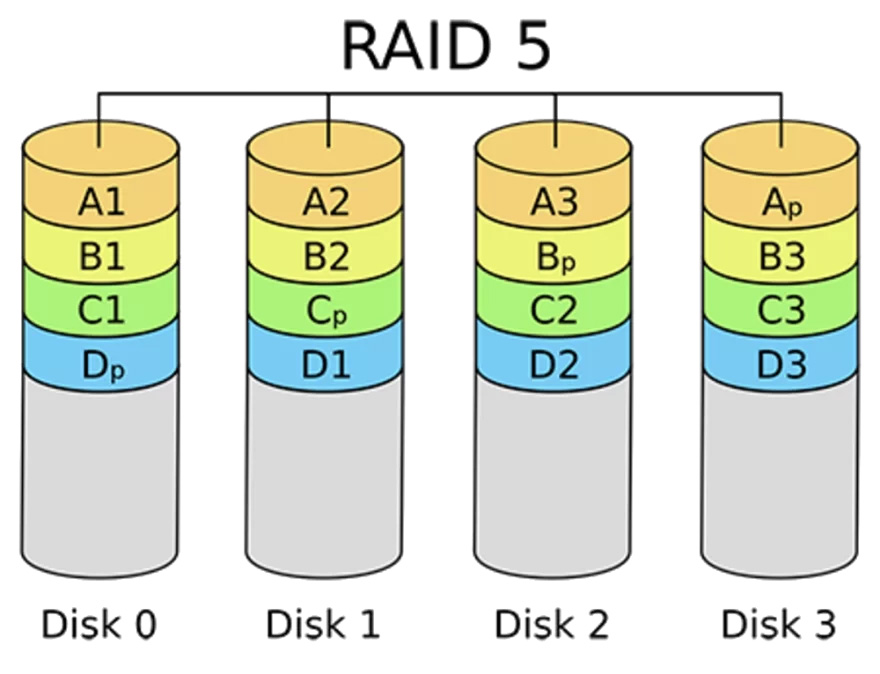
RAID 6 – Çift Hatalı Toleranslı RAID
Bu RAID türü, RAID 5’e benzer, ancak veri yedeklemesi sağlamak için bir yerine iki sürücünün depolama alanını kullanarak iki sürücü arızası durumunda veri bütünlüğünü sağlamak için depolama alanı kullanır. RAID 6’yı uygulamak için en az dört hard disk gereklidir ve bu da onu çoğu sıradan ev kullanıcısı için fazla pahalı hale getirir. Dahası, RAID 5’e kıyasla sağlanan ek koruma seviyesi, yazma performansının biraz daha düşük olması nedeniyle göz ardı edilir.
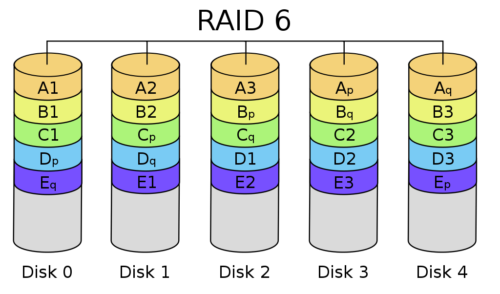
RAID 10 – Yansıtma ve Şeritlerin Birleştirilmesi
Bu tür RAID dizisi, RAID 1 ve RAID 0’ın avantajlarını birleştirir. Artan kapasite ve hata toleransını tek bir çözümde bir araya getirir. Performans ve kapasitede iki kat kazanç sağlarsınız. Performans ve alan kaygıları varken bütçeyi korumak için harikadır. Birden fazla sabit disk arızalanmadığı sürece, bu RAID’den veri kurtarma genellikle oldukça başarılıdır.
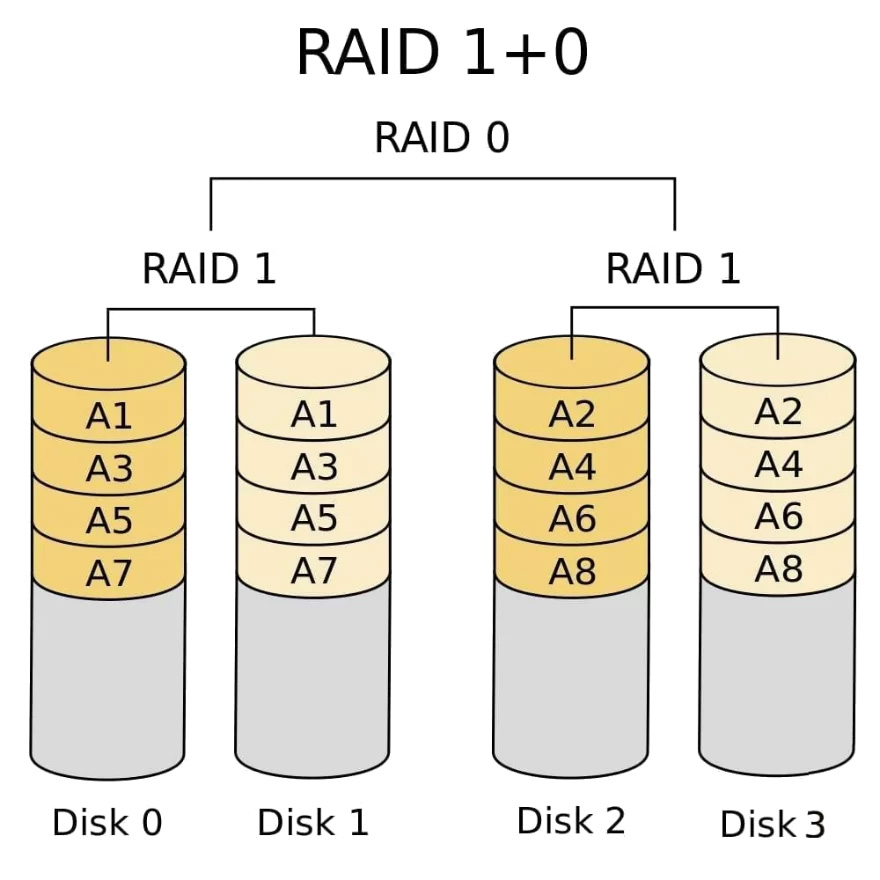
JBOD – Sadece Bir Grup Disk
Bu RAID türü “Just a Bunch Of Disks” anlamına gelir ve doğasını mükemmel bir şekilde tanımlar. Diğer RAID türlerinin aksine, JBOD herhangi bir RAID’e özgü veri koruma veya performans artırma tekniklerini kullanmaz. Bunun yerine, tüm sabit diskler bağımsızlıklarını korur, ancak kullanıcı onları tek bir büyük diskmiş gibi erişebilir. JBOD kurulumu ve kullanımı ne kadar basitse, verilerin korunmasına fazla önem vermeyen ev kullanıcıları tarafından sıkça uygulanır.
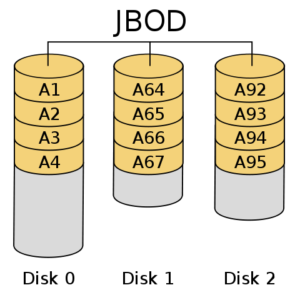
Raid Dizisinden Veri Kurtarma İçin 5 Araç
RAID’inizden veri kaybettiyseniz, verileri geri almak için nereden başlamalısınız?
Aşağıda incelemenizi tavsiye ettiğim 5 Mac RAID yazılımı seçeneğini listeleyeceğim ve ardından bu listedeki seçeneklerden birine daha yakından bakacağız.
1. R-Studio
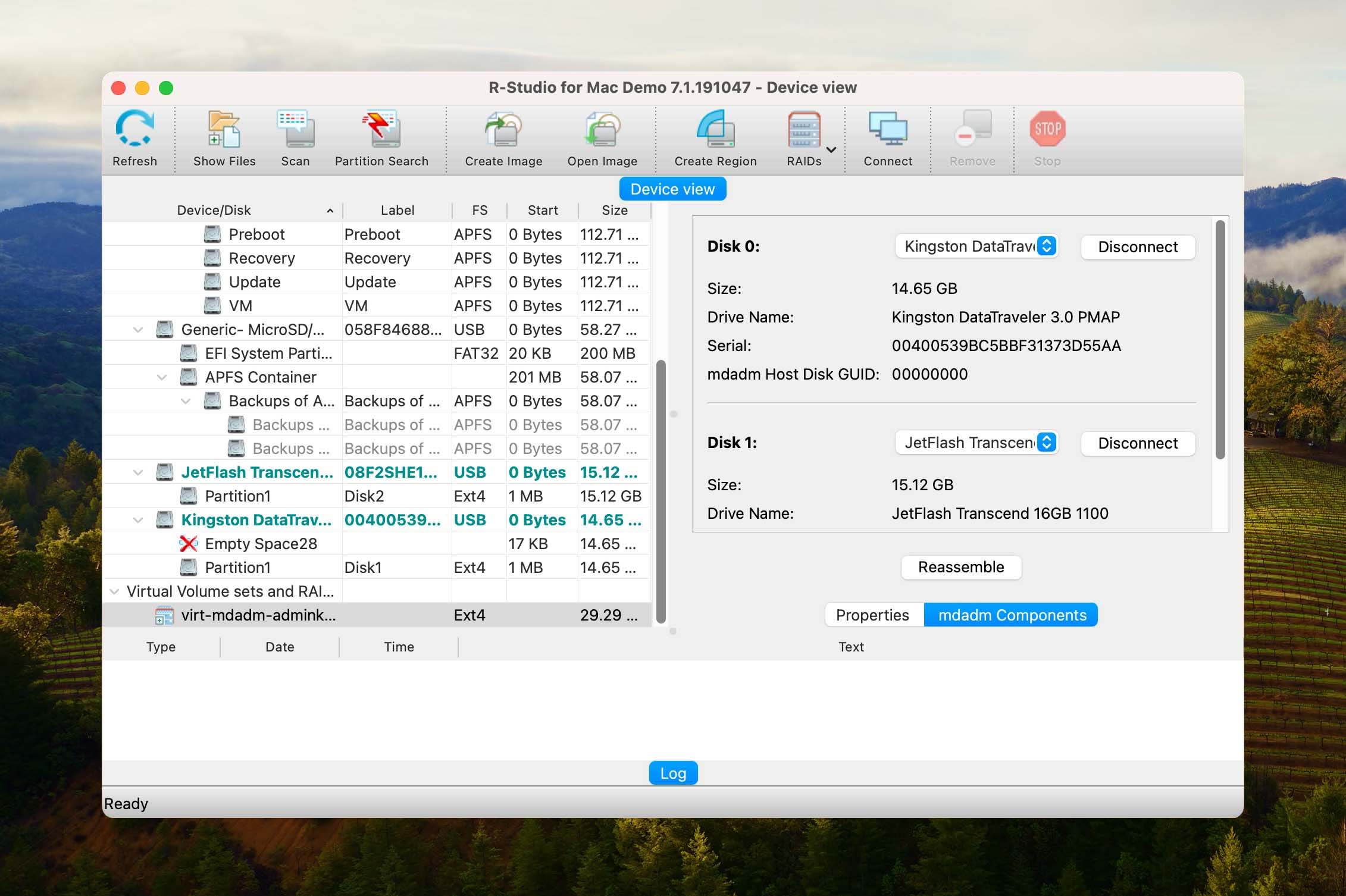
Hem Windows hem de Mac versiyonu mevcut olan R-Studio, bilgisayarınızda RAID veri kurtarma söz konusu olduğunda sağlam bir seçimdir. Windows, Mac ve Linux versiyonları her işletim sistemi için özel olarak tasarlanmıştır, bu da onları daha güvenilir ve güçlü yapar. Bunlar sadece herhangi bir işletim sistemine konulmuş portlar değillerdir.
Araç, en sevdiğimizdir çünkü en fazla sayıda dosya sistemi ve RAID yapılandırmalarını (hem yazılım hem de donanım) destekler ve ayrıca Ağ Bağlantılı Depolama (NAS) cihazlarını da destekler. Kurtarmak istediğiniz RAID dizisi hakkında ilgili bilgileri otomatik olarak toplama yeteneği sayesinde, R-Studio kurtarma sürecini oldukça ağrısız hale getirir ve sürekli olarak iyi sonuçlar sağlar.
2. Disk Drill
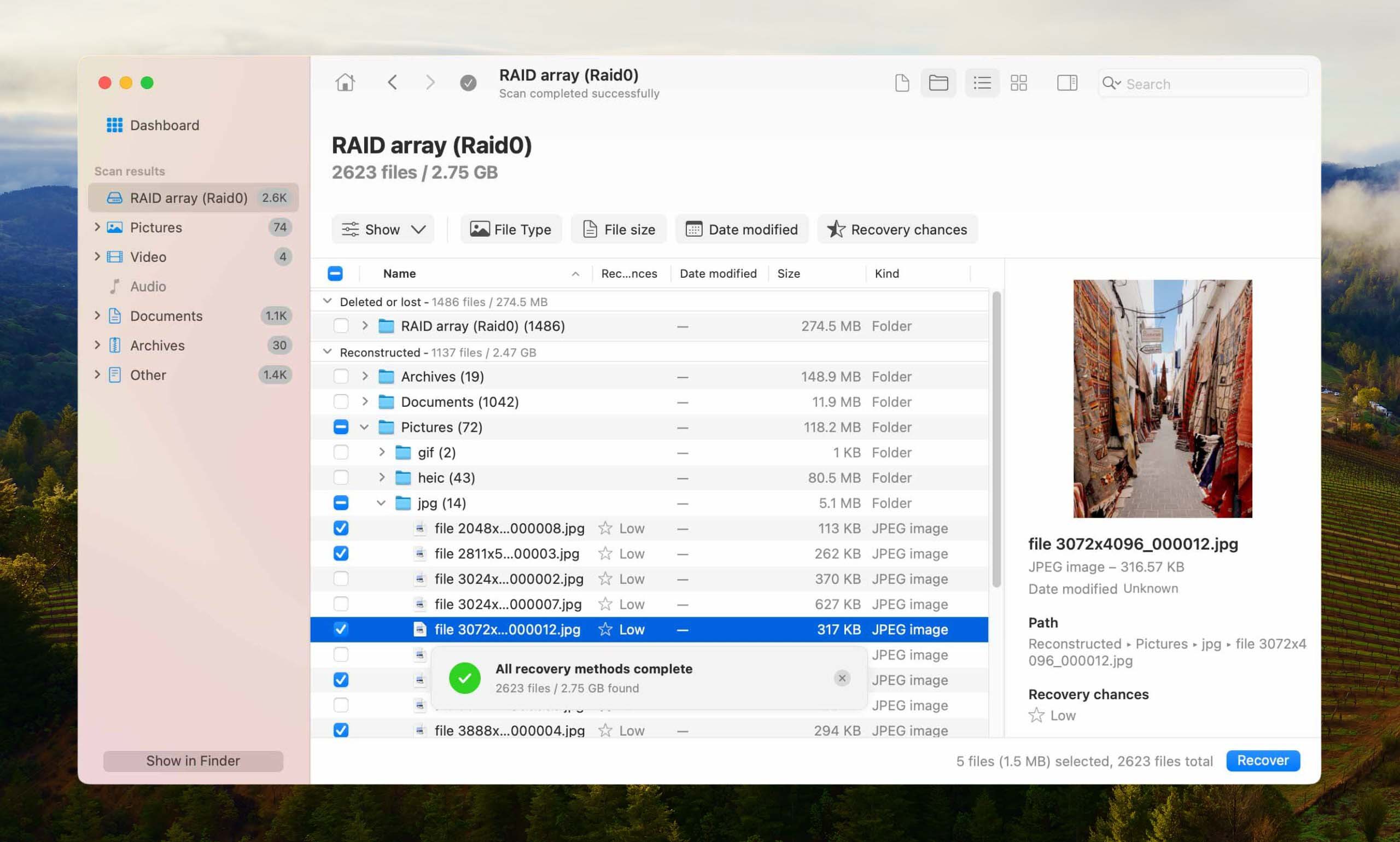
Disk Drill, R-Studio ile karşılaştırıldığında oldukça çeşitli ve inanılmaz derecede kullanımı kolay bir veri kurtarma uygulamasıdır. R-Studio’nun yoğun kullanıcı arayüzü ve sayısız gelişmiş seçeneği, en ileri düzey kullanıcılar dışında herkes için korkutucu hale getirir.
Uygulama yazılım dizileri ile en iyi şekilde çalışır, ancak bazı donanım RAID’lerinde de yardımcı olabilir. Disk Drill, RAID dizisi bilgilerini otomatik olarak toplayarak RAID kurtarma sürecini büyük ölçüde basitleştirir, bu sayede bilgileri manuel olarak girmeniz gerekmez.
Disk Drill’ın ücretsiz sürümü, kurtarılabilir dosyaların sınırsız sayıda önizlemesine olanak tanır, böylece bir lisansa para harcamadan önce dosyalarınızı kurtarıp kurtaramayacağını kesin olarak bilirsiniz.
3. UFS Explorer RAID Kurtarma
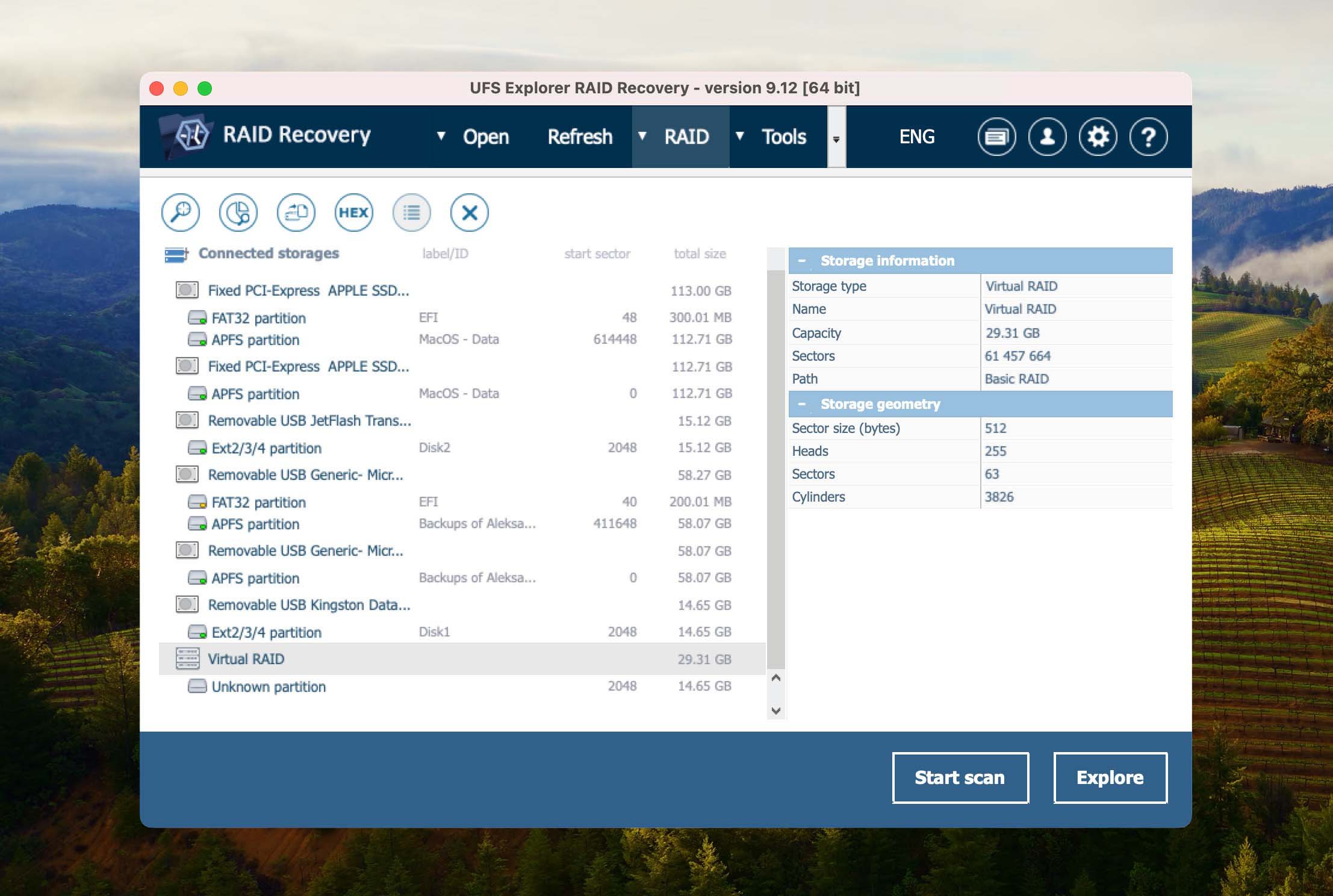
UFS Explorer, Windows, Mac ve Linux’u destekler. Diğerlerine göre daha pahalı bir seçenek olmasına rağmen, bu uygulama özellikle RAID ile ilgili veri kaybını gidermek için tasarlandığından, burada çok iyi bir RAID tabanlı veri kurtarma seçeneği elde edersiniz.
UFS Explorer, en fazla RAID türüne destek sunmasıyla övünür ve dosya sistemi desteği de benzer şekilde etkileyicidir. RAID parametrelerini otomatik olarak algılayabilse de, RAID yapılandırmalarının manuel olarak tanımlanması gerekir. Bahsedilmeye değer bir diğer olumsuzluk ise tarama algoritmalarının yukarıda önerilen iki araçla karşılaştırıldığında biraz daha zayıf olmasıdır.
4. TestDisk
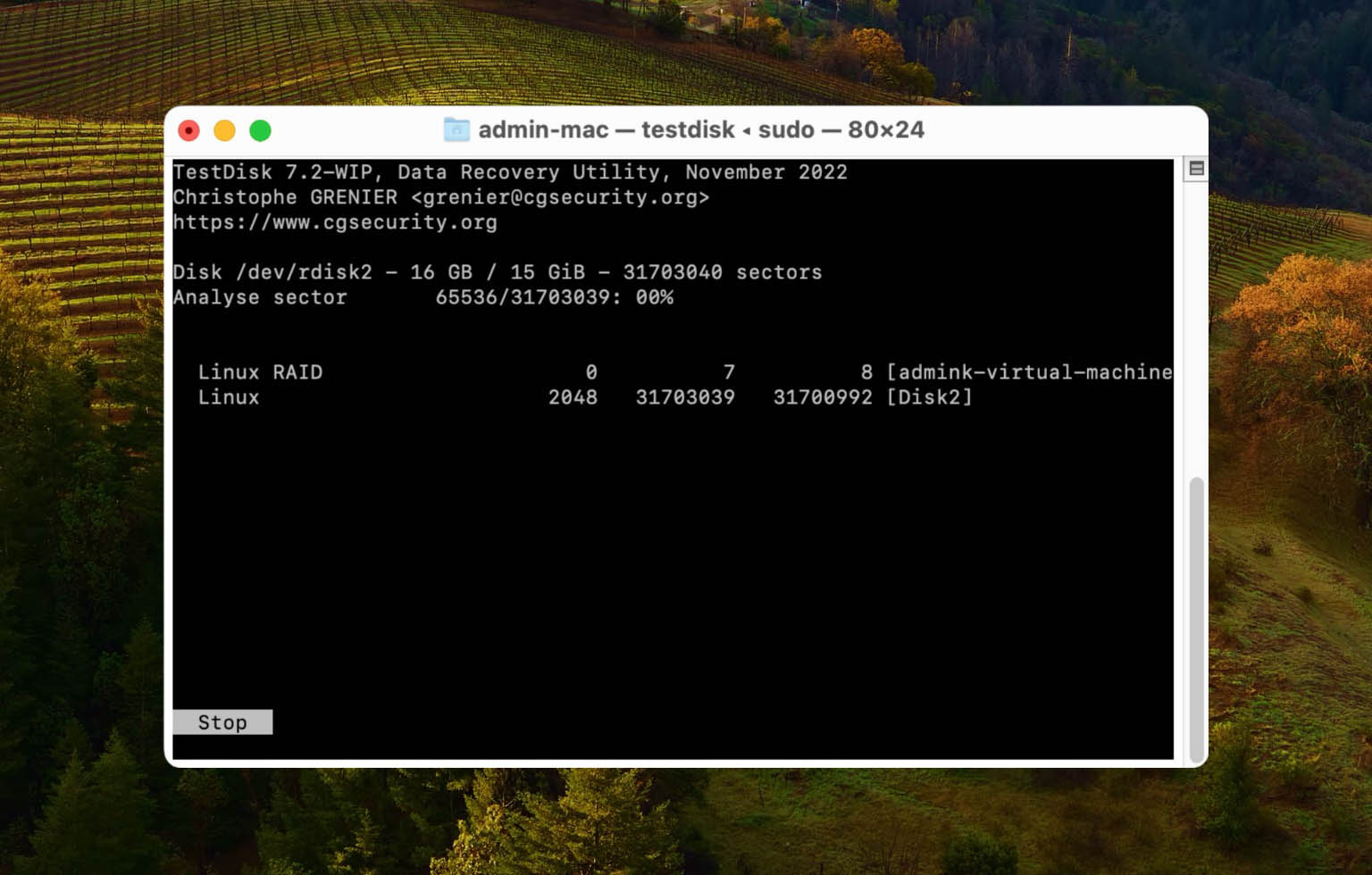
TestDisk, Linux RAID md 0.9/1.0/1.1/1.2 (RAID 1, RAID 4, RAID 5 ve RAID 6) dizilimlerinden kaybolan verileri geri getirmek için kullanılabilen, tamamen ücretsiz ve açık kaynaklı bir veri kurtarma aracıdır. Kurtarma performansı açısından, bir RAID diziliminde kaybolan bölümleri bulma yeteneğiyle öne çıkar.
Üstteki ekran görüntüsüne bakarak anlayabileceğiniz gibi, TestDisk’in grafiksel bir kullanıcı arayüzü yoktur ve bu, kolayca en büyük dezavantajıdır. Bu nedenle, basit bir şeyi arayan deneyimsiz kullanıcılara gerçekten öneremeyiz. Bu tür kullanıcılar Disk Drill kullanarak çok daha iyi ederler.
5. MiniTool Power Data Recovery
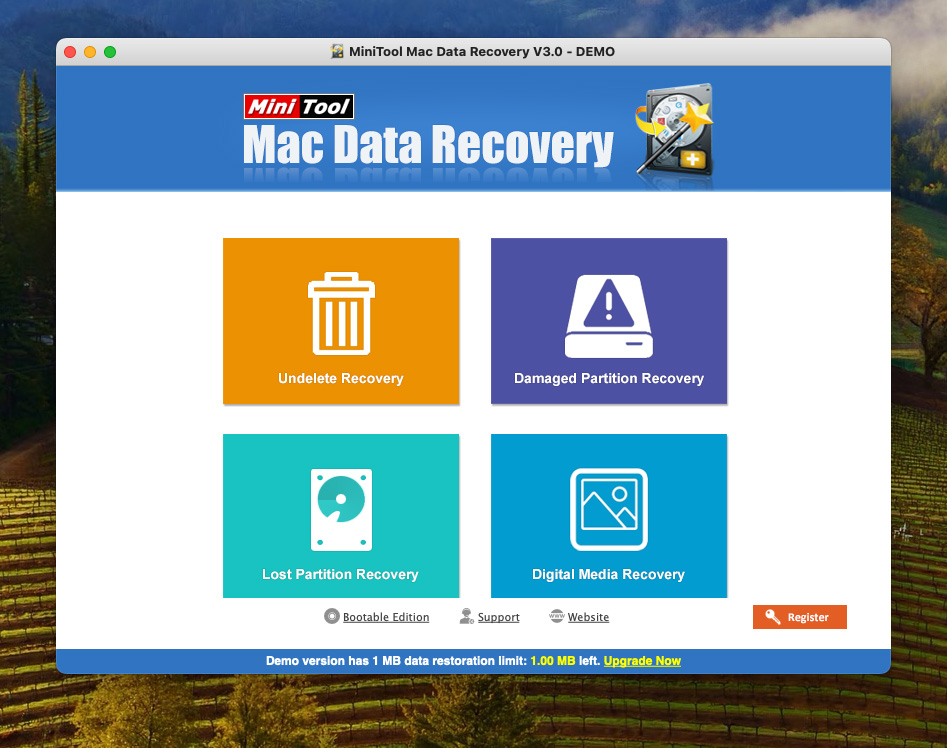
MiniTool Power Data Recovery, (oldukça popüler) MiniTool Partition Wizard’ın geliştiricilerinden bir dosya kurtarma uygulamasıdır. JPG, PNG, TIF, MP4, MP3, AVI, DOC, XLS, PDF vb. en popüler fotoğraf, video, ses ve belge formatlarını içeren 100’den fazla dosya formatını destekler.
En önemlisi, uygulama yazılım RAID dizilerinden kurtarmayı destekler – özellikle: genişletilmiş birimler, şeritli birimler (RAID 0), aynalanmış birimler (RAID 1) ve RAID-5 birimleri.
Diğer uygulamaların grafik kullanıcı arayüzü tasarımını tercih etsek de, MiniTool’un görsel arayüzü RAID kurtarma işlemini yeni başlayanlar için yeterince kolay hale getiriyor. Ayrıca, dosya tarayıcı özellikleri de oldukça iyi; küçük resim görünümü (fotoğraflar ve videoları daha kolay taramak için) ve dosya listesini daraltacak arama ve filtreleme araçları gibi.
Genel olarak, MiniTool, yazılım RAID kurulumlarından yaygın dosyaları geri yüklemek için en iyi şekilde çalışan, başlangıç düzeyindeki kullanıcılar için ideal bir kurtarma aracıdır. Ayrıca uygulamanın sizin için işe yarayıp yaramayacağını kontrol etmek için yeterli olması gereken 1MB’lık ücretsiz veri kurtarma sunar.
Veri Kurtarma Uygulaması ile Yazılım Raid Yapılandırmalarından Veri Nasıl Kurtarılır
Daha önce bu makalede belirttiğimiz gibi, Disk Drill büyük hayranlarıyız. R-Studio ve diğer teknisyen araçlarının sahip olduğu gelişmiş özelliklere sahip olmasa da, çoğu ev kullanıcısı için yeterince güçlü ve kullanımı oldukça basit.
Kullanıcı dostu arayüzünün yanı sıra, Disk Drill ayrıca çok sayıda dosya türünü (RAW dahil) tanır ve orijinal klasör yapısını geri kazandırmada mükemmeldir. En önemlisi, hem donanım RAID’lerini (örneğin NAS) hem de yazılım RAID dizilerini tanır ve destekler.
Aşağıdaki kılavuzda, Disk Drill kullanarak RAID dizisinden veri nasıl kurtaracağınızı tam olarak göstereceğiz. Ancak, adımlar diğer kurtarma uygulamalarıyla büyük ölçüde benzerdir, bu nedenle tercih ettiğiniz aracı kullanmaktan çekinmeyin.
Adım 1. İndir ve Disk Drill’ı Mac’inize kurun.
Adım 2. Disk Drill’i başlatın ve sol bölmede RAID kategorisini seçin. Ardından RAID dizinizi seçin ve Kayıp verileri ara’ya tıklayın.
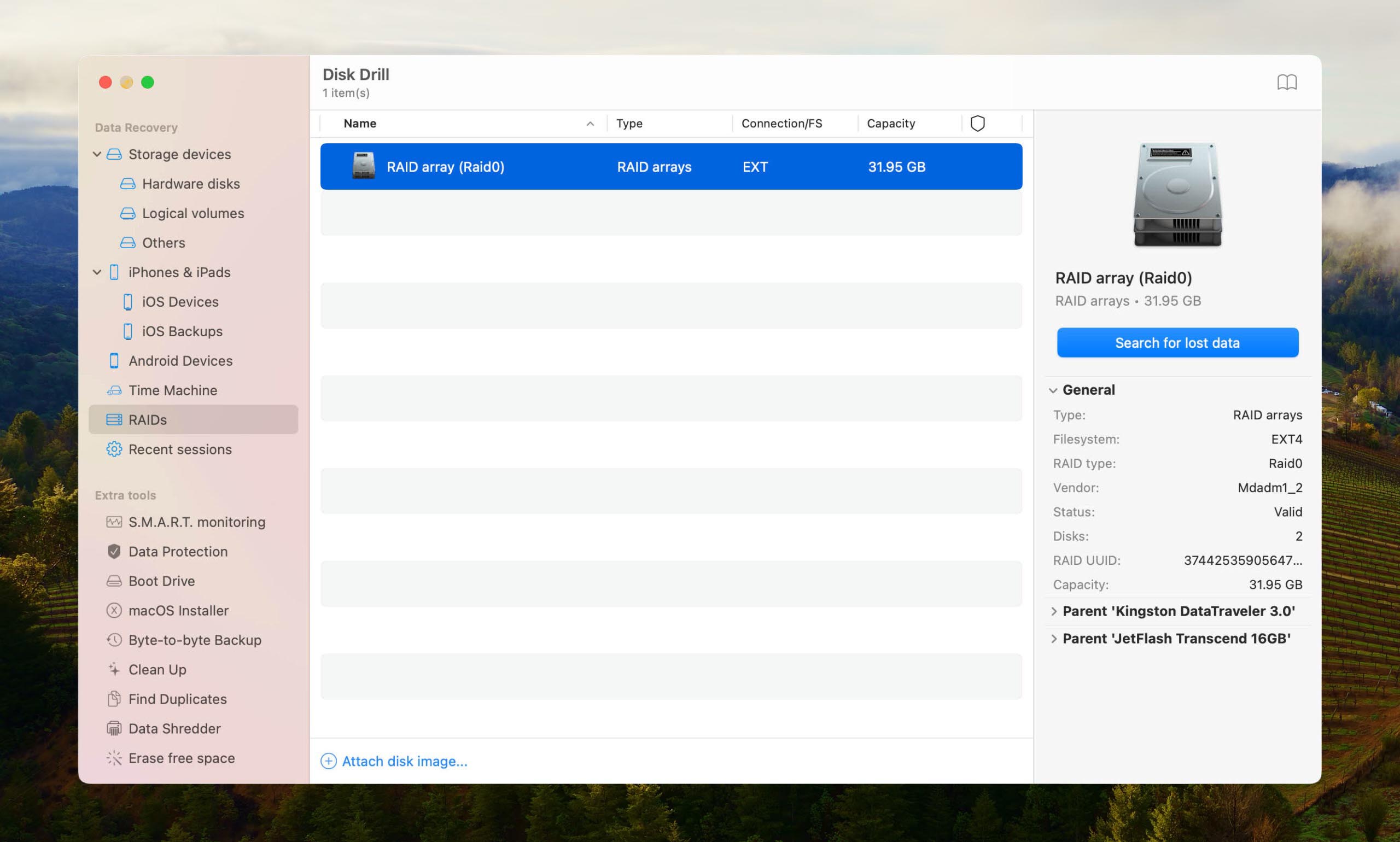
3. Adım. Taramanın tamamlanmasını bekleyin.
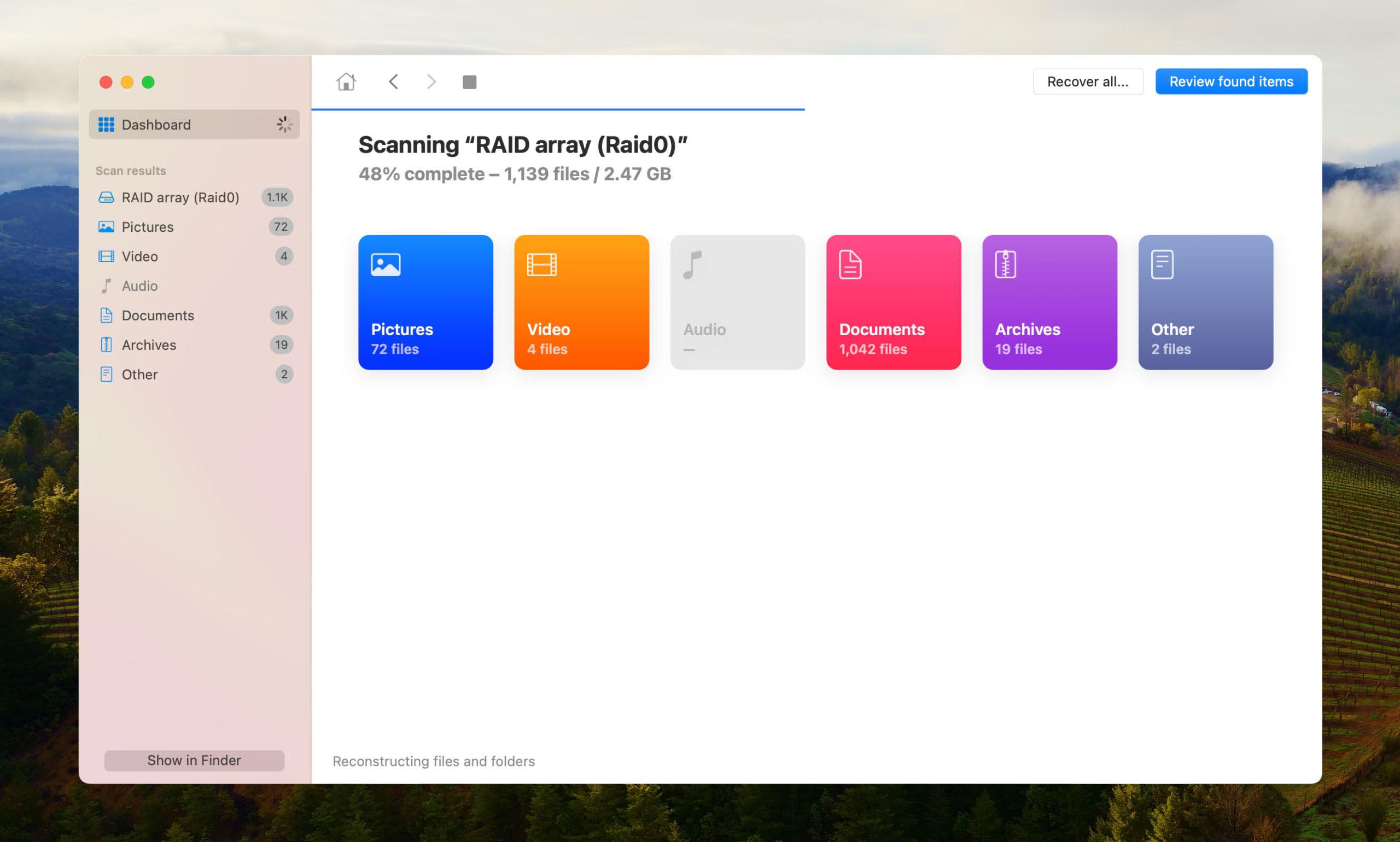
Adım 4. RAID dizinizden hangi verileri geri yüklemek istediğinizi seçin. Disk Drill içinde doğrudan birçok dosya formatını görmek için önizleme işlevini kullanabilirsiniz.
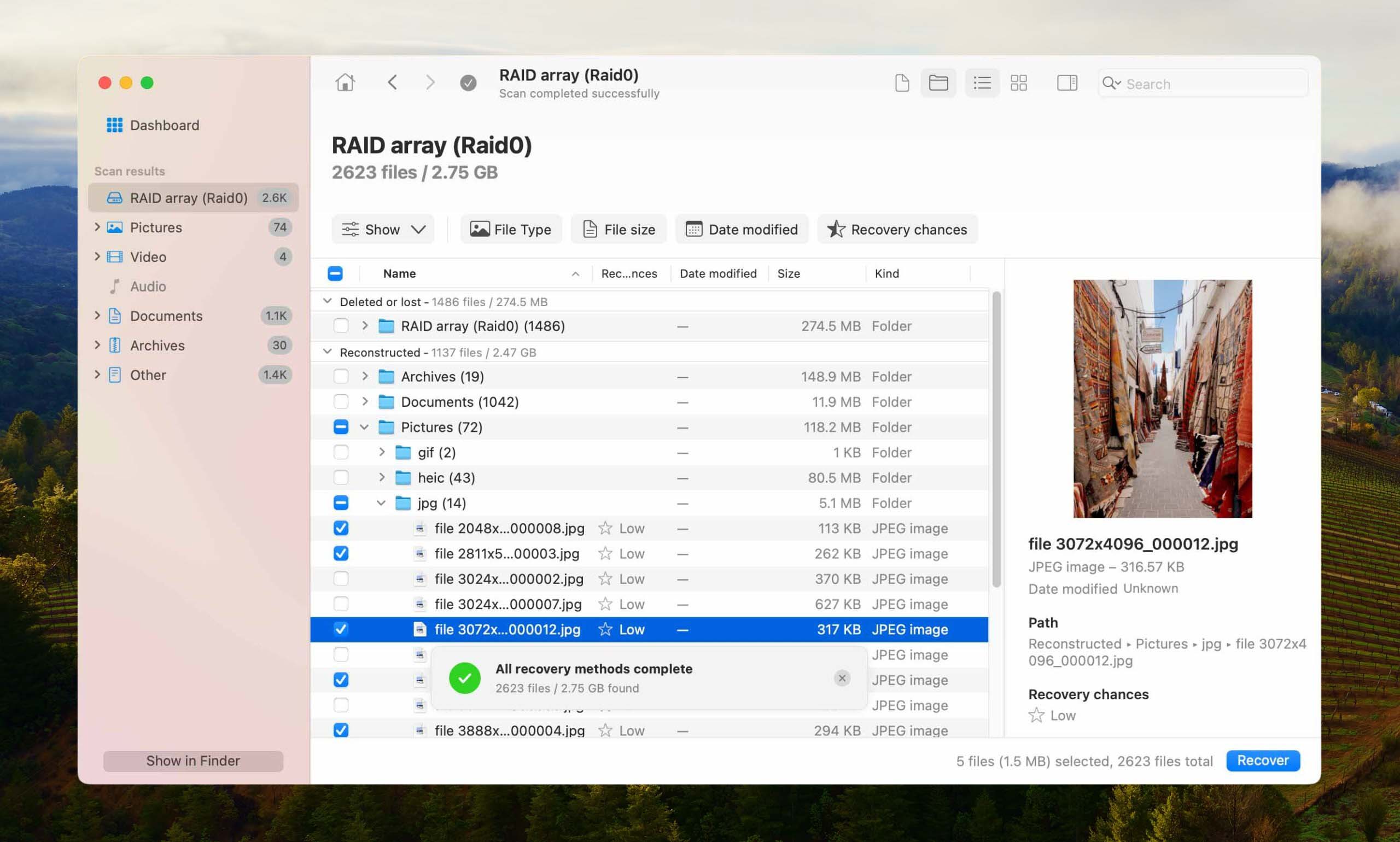
Adım 5. Kurtarmak istediğiniz öğeleri bulup seçtikten sonra, mavi Kurtar düğmesine tıklayın ve uygun bir kurtarma yeri seçin.
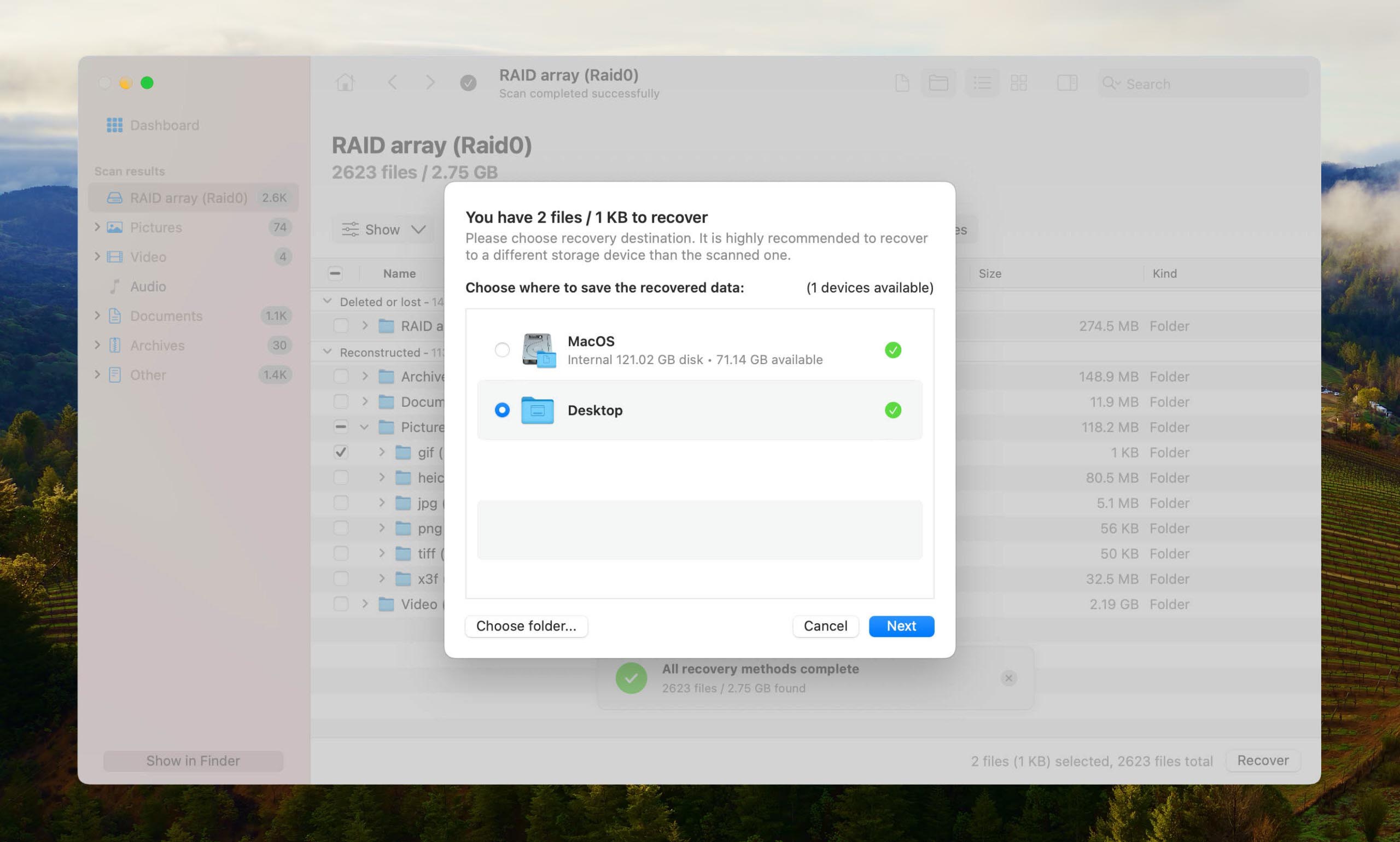
Adım 6. Son olarak, Disk Drill kurtarılan dosyaları Finder’da göstermek için bir seçenek ile kısa bir kurtarma özeti görüntüleyecektir.
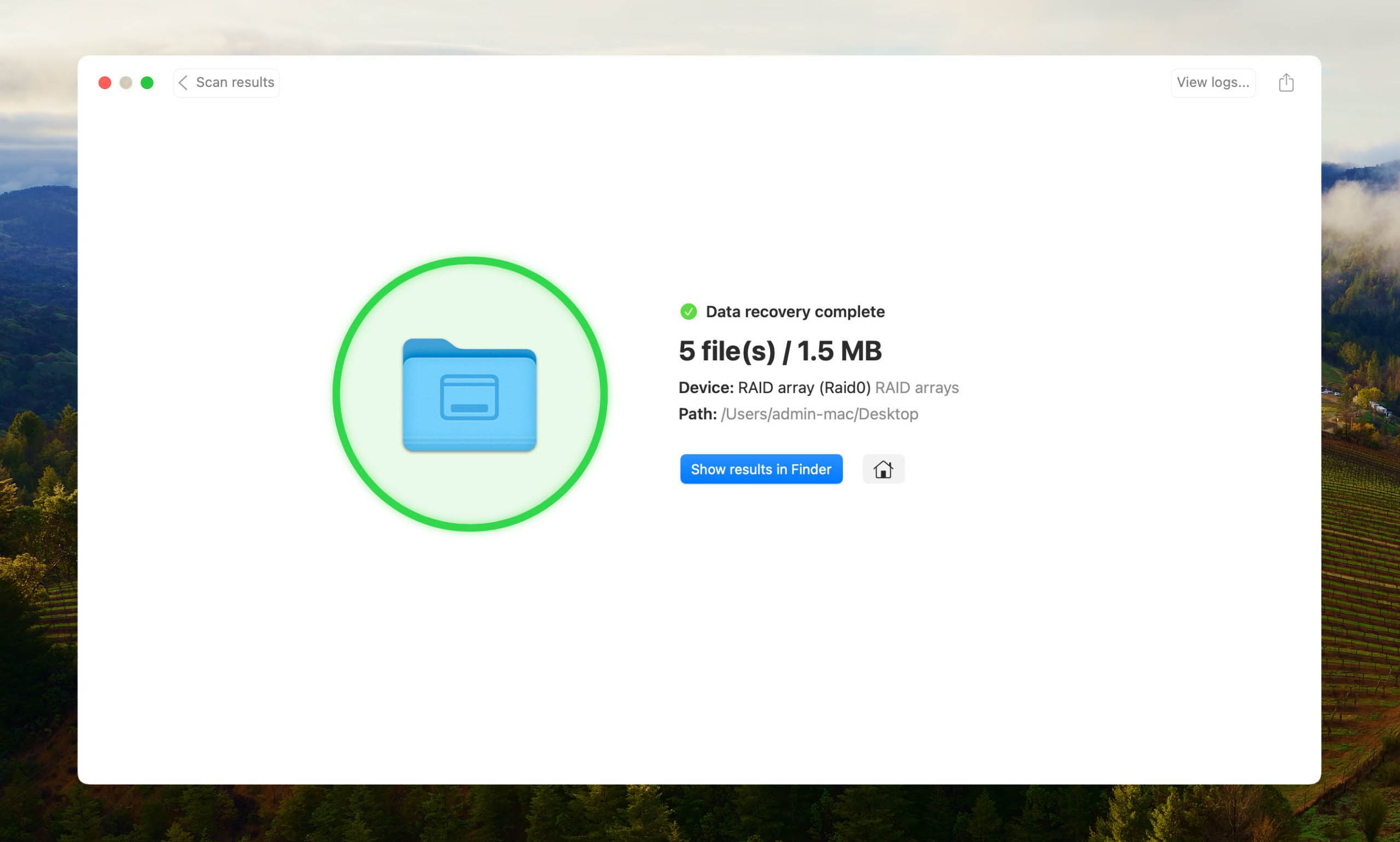
Disk Drill kullanarak RAID dizisinden dosyaları kurtarmak işte bu kadar basit.
Ücretsiz RAID Kurtarma Yöntemi
İşte Mac’te bir Linux RAID’inden veri kurtarmanıza yardımcı olabilecek ücretsiz bir yöntem. Önceki kadar uygun değil, ancak tamamen ücretsizdir ve herhangi bir gizli koşul içermez:
Adım 1. RAID diskini Mac’inize bağlayın.
Adım 2. TestDisk’i Homebrew kullanarak yükleyin.
3. Adım. Terminal’de TestDisk’i başlatın ve bir günlük dosyası oluşturmak isteyip istemediğinize karar verin.
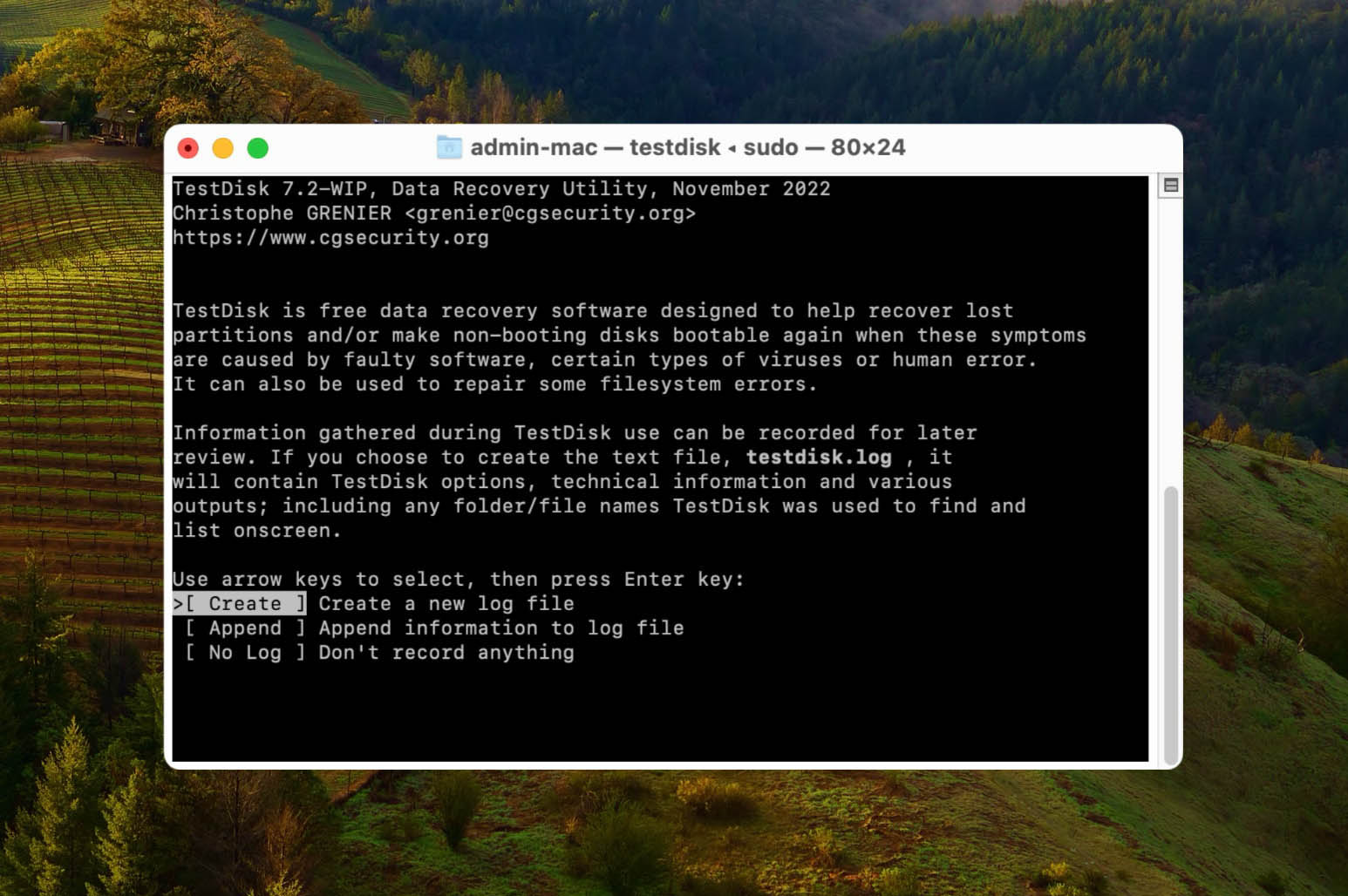
Adım 4. Tarama yapmak istediğiniz RAID diskini seçin.
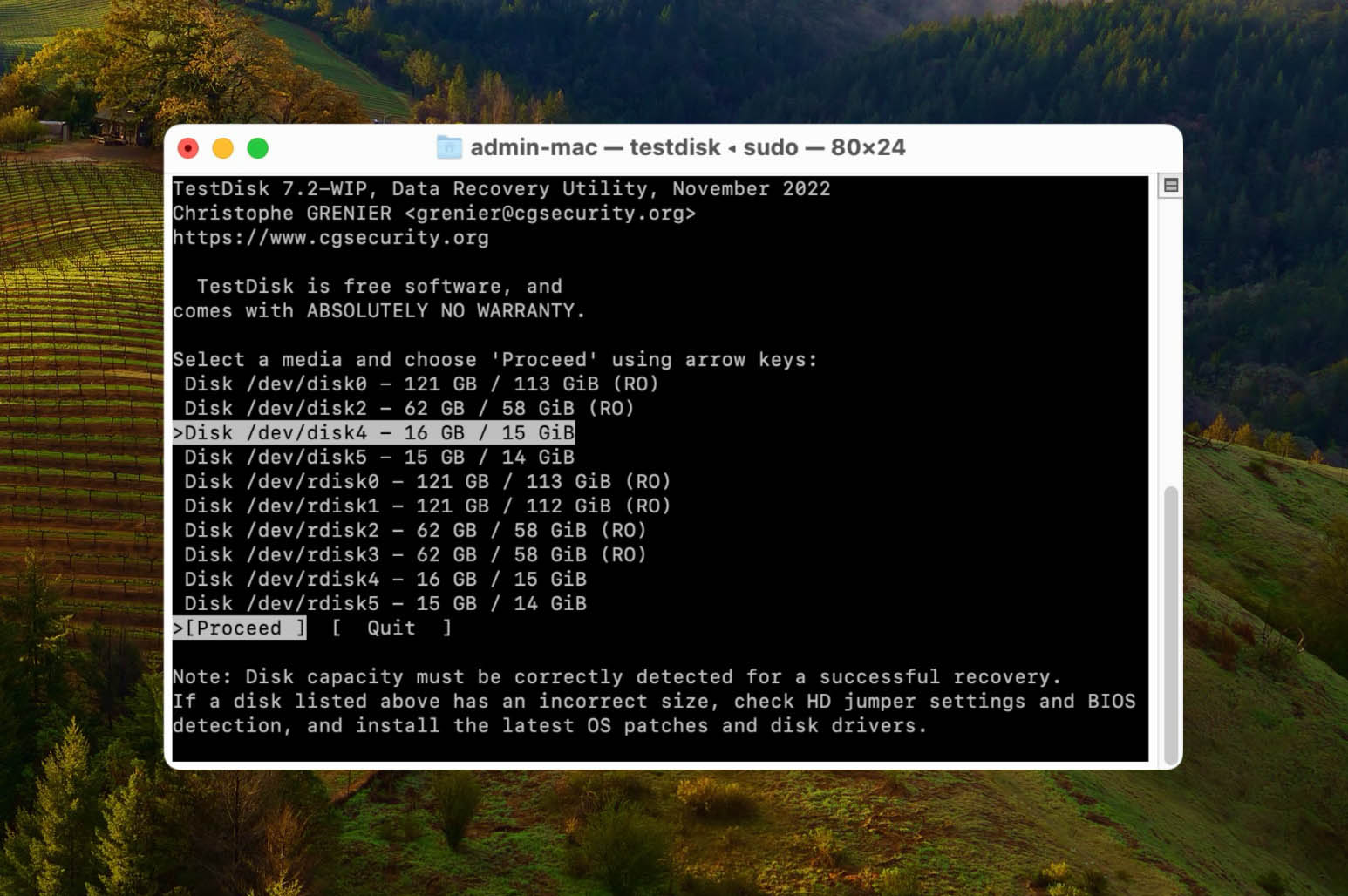
Adım 5. Bölüm tablosu türünü seçin.
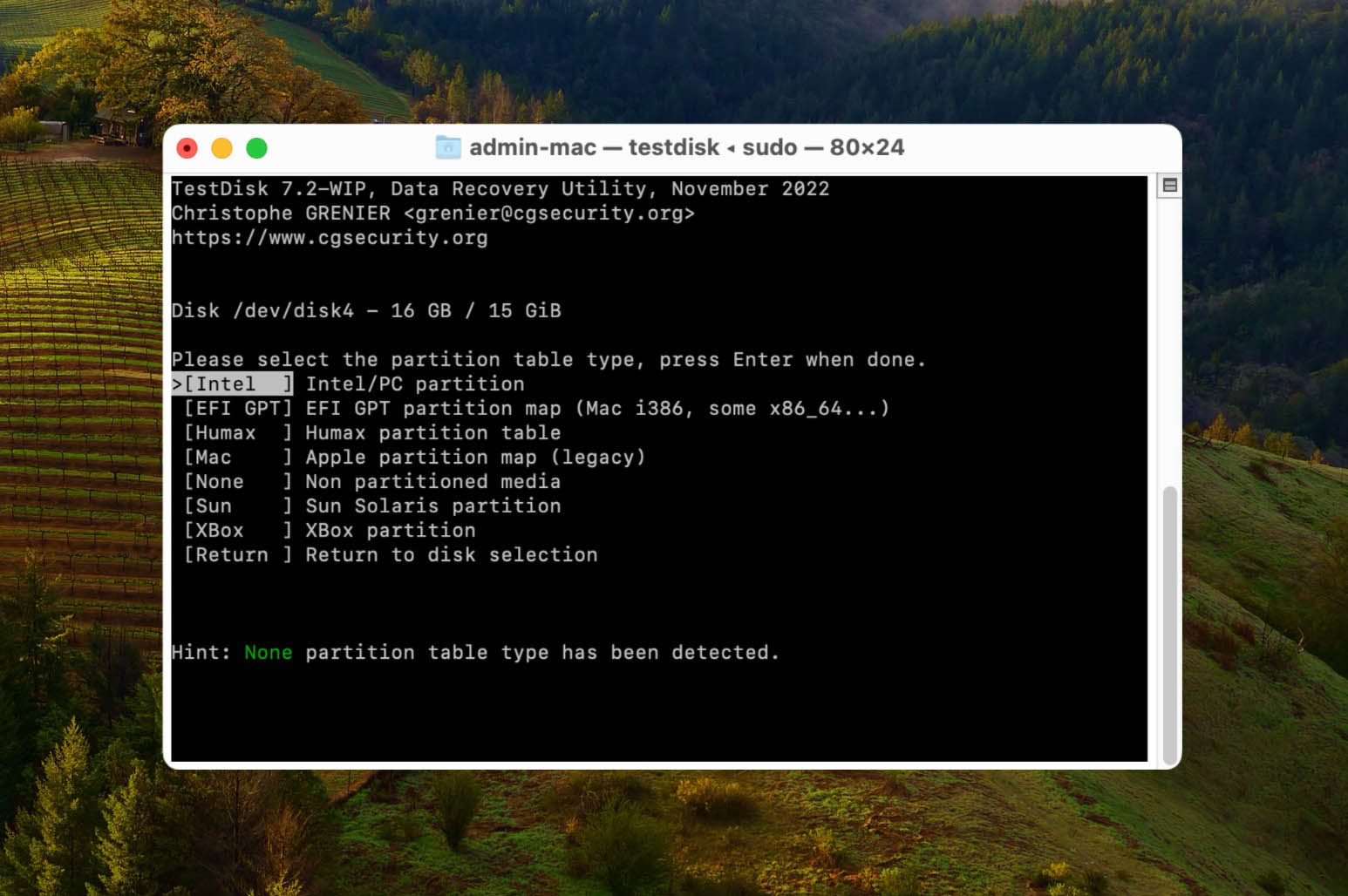
Adım 6. Kayıp bölümleri aramak için Analiz seçeneğini kullanın.
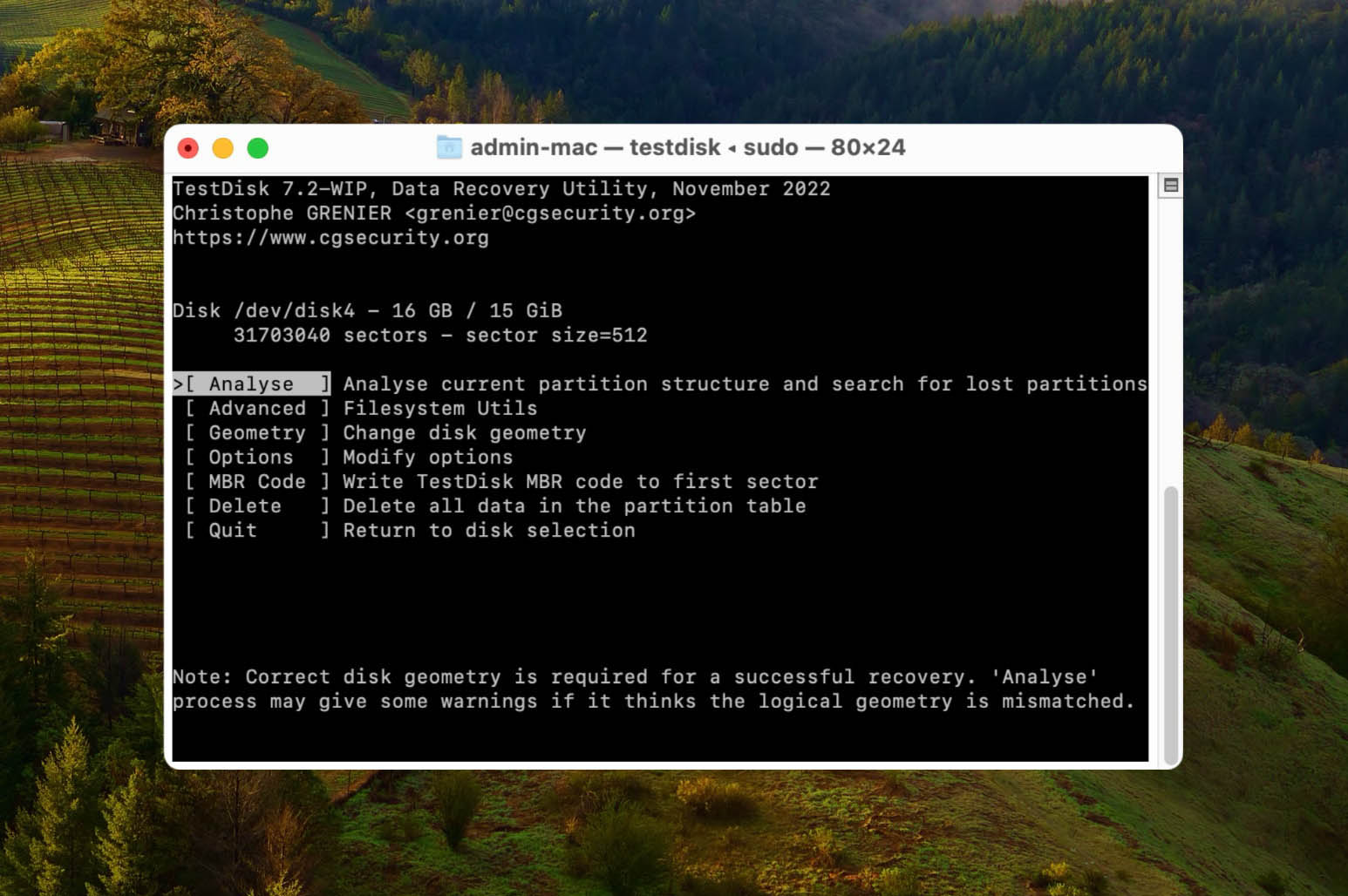
Adım 7. Kayıp bölümleri bulmak için Hızlı Arama yöntemini seçin.
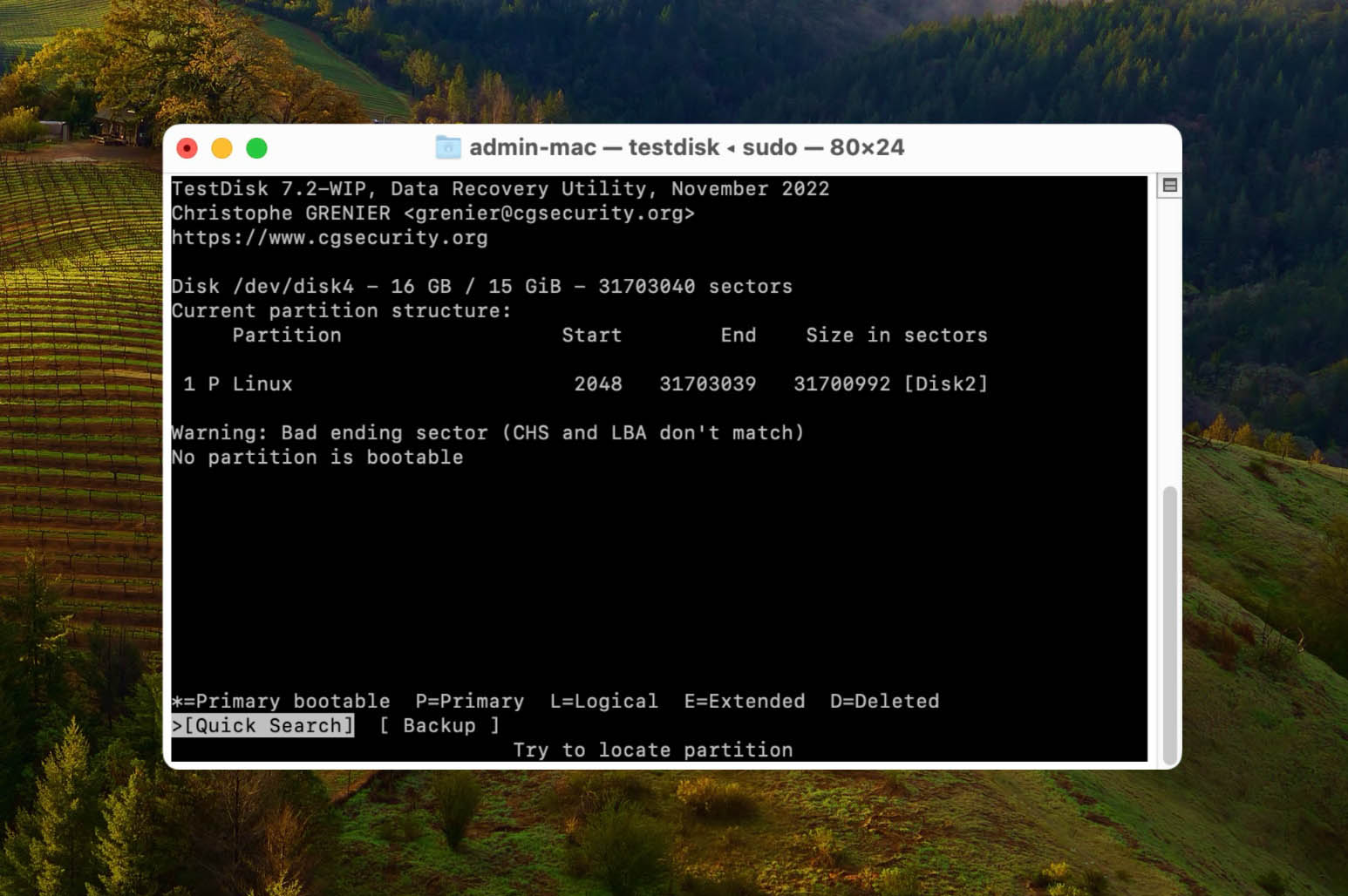
Adım 8. Bölüm özelliklerini değiştirmek için gerekli ayarlamaları yapın veya devam etmek için Enter’a basın.
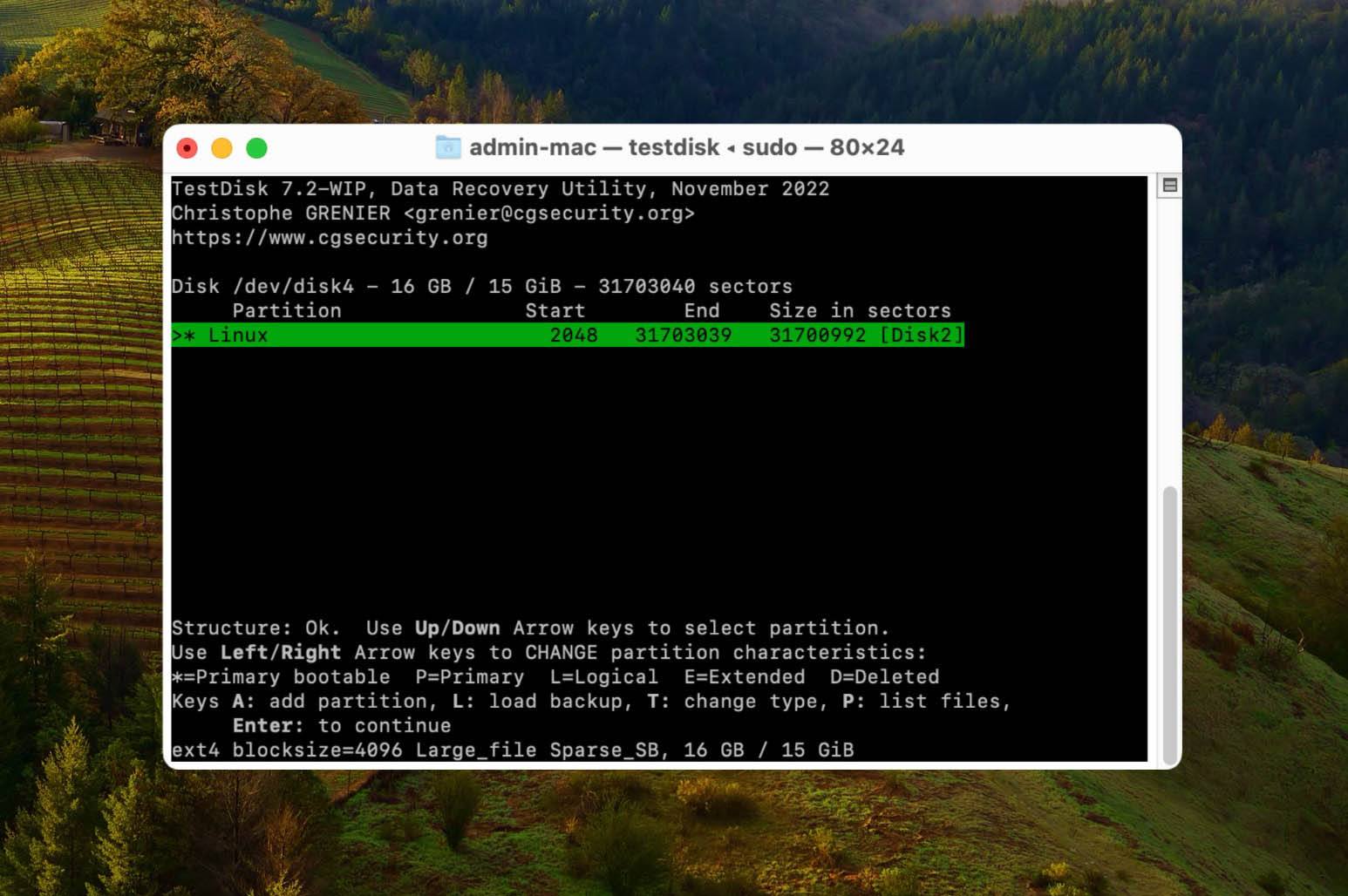
Adım 9. Yeni bölüm yapısını diske yazın.
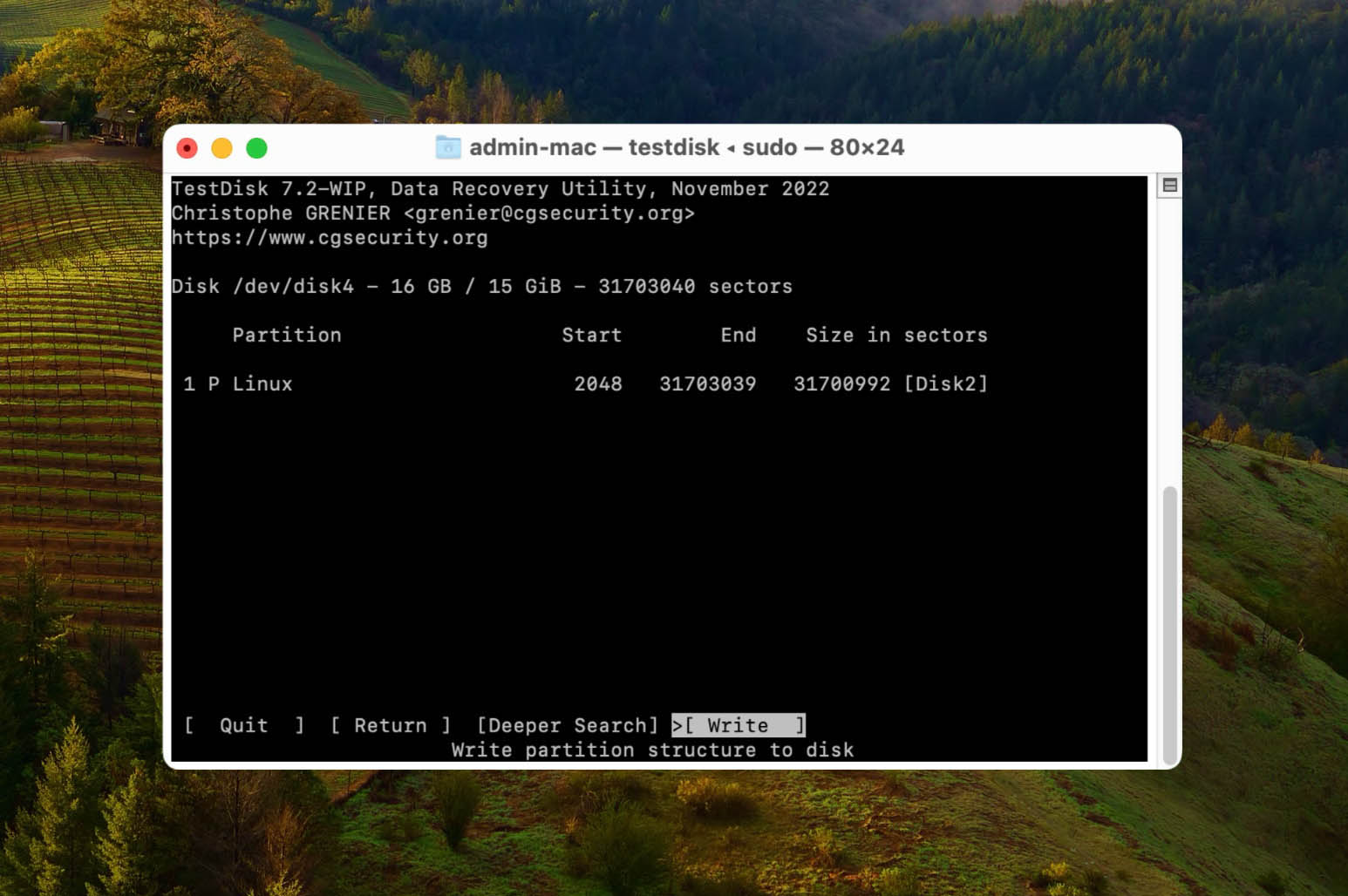
Adım 10. Eksik olan daha fazla bölümü aramak için Derin Arama yöntemini kullanın.
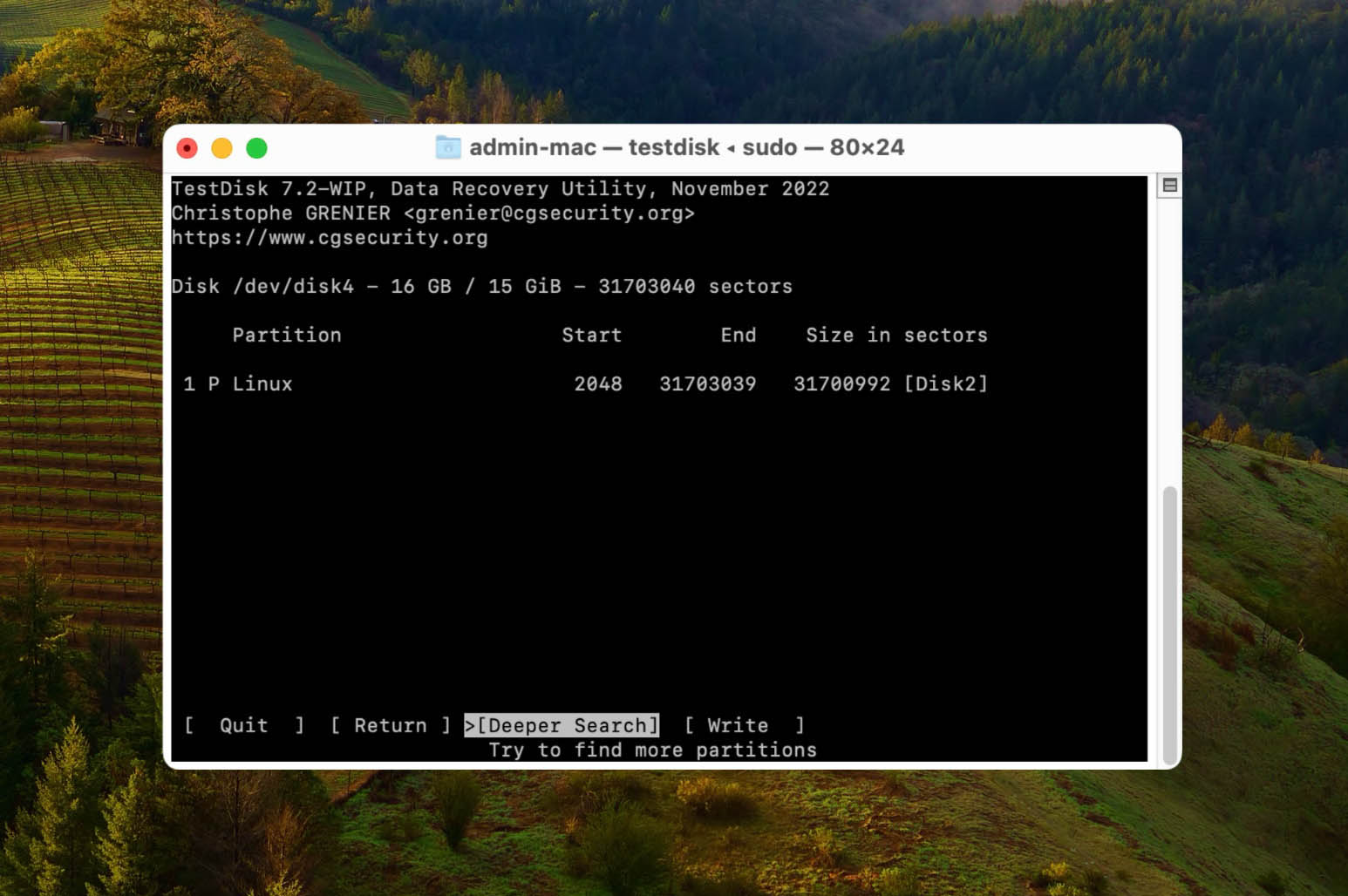
Sonuç
RAID kurtarma, bazı kişilerin düşündüğü kadar zor değildir. Esasen bir sabit diskten veri kurtarıyor ve uyguladığınız RAID düzgün çalışmamaya başladığında bunları kaydetmiş oluyorsunuz.
RAID düzeniniz olmasa bile, bu makaledeki kurtarma yöntemleri, herhangi bir veri kaybı yaşamanız durumunda normal veri kurtarma konusunda da size yardımcı olacaktır.






